在生產環境中測試,無水印。
在任何需要的地方都能運行。
獲得 30 天的全功能產品。
在幾分鐘內上手運行。
試用產品期間完全訪問我們的支援工程團隊
在建立现代網絡應用程式時,客戶端與 RESTful API 之間的有效通訊是至關重要的。 名為 RestEase 的輕量級 C# 套件透過提供一種簡單的接口定義方法來進行 REST API 的互動,讓這項工作變得更容易。透過抽象化 HTTP 通信的複雜性,它使開發人員能夠專注於應用程式的邏輯。 RestEase 可以與IronPDF一起使用,這是一個強大的創建和修改 PDF 的庫,用於從 API 獲取數據並根據該數據生成動態 PDF 文檔。
需要生成報告、發票或依賴來自在線服務的實時數據的任何其他類型文件的應用程序會發現此集成特別有幫助。 本教程將帶您完成在 C# 應用程式中配置和使用 RestEase 與 IronPDF 的過程。 它將向您展示這些工具如何通過 API 簡化資料擷取和 PDF 生成流程來改善您的應用程式的功能和效率。
一個輕量級、使用者友好的庫名為 RestEase,使得在 C# 中創建和訪問 RESTful API 變得簡單,無需增加不必要的複雜性。 通過指定對應於 API 端點的接口,它提供了一種簡單自然的方式來與在線服務互動。 開發人員可以通過使用 RestEase 在方法和參數上使用屬性描述 HTTP 請求,大幅減少樣板程式碼,使代碼庫更加清晰和易於管理。
RestEase 通過提供一種簡單的方法來與遠程 REST 端點進行交互,從而簡化了 REST API 客戶端庫的集成。 它使用運行時代碼生成來創建客戶端代理,方便定義路徑屬性並指定默認序列化方法,以實現與 API 的無縫數據交換。這使得在 .NET 應用程式中訪問和消耗遠程 REST 端點變得簡單而高效。 它允許 URL 編碼以查詢 REST API。
RestEase 的主要優勢在於,它抽象化了發送 HTTP 請求中不必要的複雜性。 通過使用屬性,RestEase 讓開發人員在避免 HTTP 通訊複雜性的同時提供標頭、查詢參數、正文內容、HTTP 方法和請求 URL。 這種方法提高了生產力和可讀性。
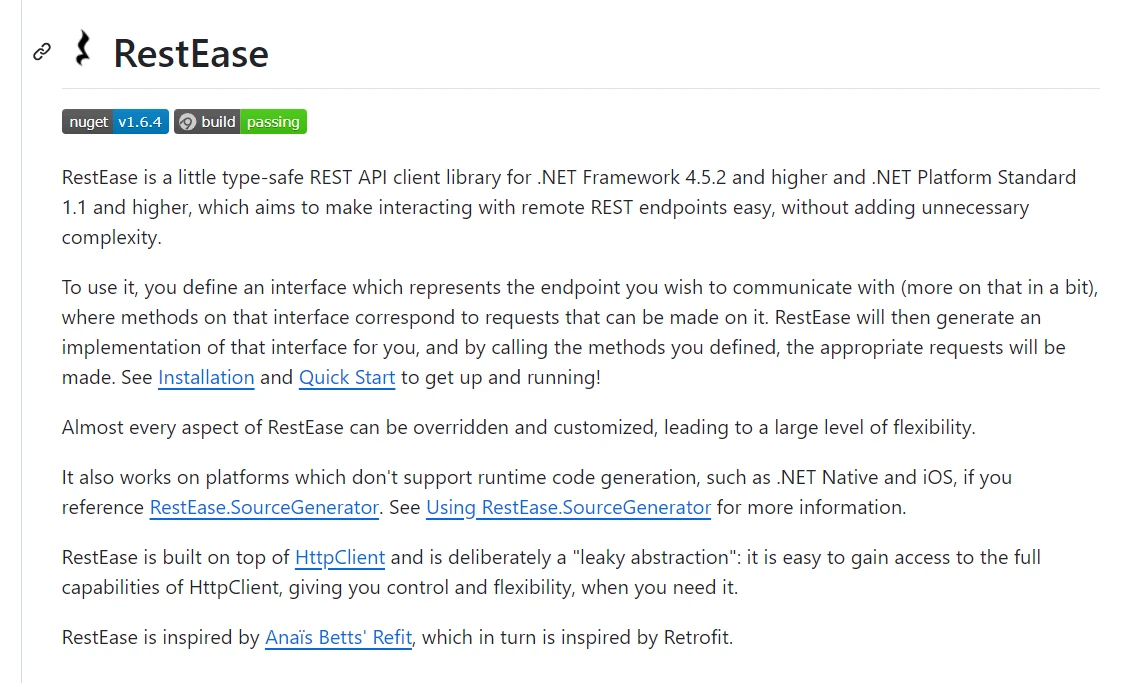
RestEase 支援同步和非同步操作,可用於各種情境。 此外,由於與相依性注入框架的良好相容性,它能夠輕鬆整合到現代的 .NET 應用程式中。 此外,由於RestEase的豐富屬性系統和靈活性,它可以被自訂以滿足不同的API設計模式和要求。 由於它是基於HttpClient構建的,開發人員會發現輕鬆獲得HttpClient的全部功能。
基本上,RestEase 提供了一個穩定且直觀的框架,使在 C# 中使用 RESTful APIs 更加輕鬆,提高代碼質量,並加快 .NET 應用程式中基於 HTTP 的通信實施。 它也可以在不支持运行时代码生成的平台上运行,例如 .NET Native。
一個名為 RestEase 的強大且可適應的庫被創建,用於簡化在 C# 中與 RESTful API 的交互。 以下是其幾個顯著特點:
基於介面的 API 定義:
RestEase 使用介面來定義 API 端點。 為了讓程式碼更易讀且易於管理,這些介面的方法查詢屬性會以屬性註釋,這些屬性標識 HTTP 方法、URL、標頭及其他請求數據。 介面上的方法對應於對其所發出的請求。
HTTP 方法的屬性:
它在介面標頭和方法上直接提供屬性,例如 [Get]、[Post]、[Put]、[Delete] 等,以描述所進行的 HTTP 請求類型,確保進行適當的請求。
參數繫結:
透過 [Path]、[Query]、[Header] 和 [Body] 等屬性提供對請求構建的細粒度控制,這些屬性分別用於將方法參數鏈接至 URL 路徑段、查詢字符串、HTTP 標頭和請求正文。
自動 JSON 序列化/反序列化:
RestEase 通過自動處理請求和響應主體的序列化和反序列化為 JSON,簡化了資料處理。
非同步支援:
完全支援異步編程的 Async 和 await,允許創建快速且響應迅速的應用程式。
可自訂的 HTTP 客戶端:
RestEase 的核心 HttpClient 可以自訂以添加處理程序、更改超時或設置其他參數,提供靈活性以滿足特定需求。
錯誤處理:
您可以利用RestEase的完整功能來開發強大的錯誤處理和重試邏輯,以管理HTTP錯誤和響應。
查詢和路徑參數:
啟用廣泛且可適應的 API 互動,它允許複雜的查詢和路徑參數綁定,包括集合查詢映射和自定義對象。
預設值和可選參數:
參數可以設為可選並指定預設值,這使得方法簽名和使用更簡單。
測試的便利性:
RestEase 透過接口定義 API,使單元測試和模擬 HTTP 請求變得更容易,從而提升程式碼的可測試性和可維護性。
標頭和內容類型管理:
為確保請求符合必要的標準,您可以輕鬆設置和管理 HTTP 標頭,例如默認內容類型、標頭和自定義標頭。
依賴注入支持:
依賴注入框架和RestEase協作良好,可實現順暢的整合進入當代.NET應用程式。
在 C# 項目中,執行以下操作以創建和設置 RestEase:
在 Visual Studio 中開啟並建立一個新的主控台應用程式 (.NET Core) 應用程式。
為您的項目命名並根據您的需求進行設置。
使用套件管理器主控台安裝
Install-Package RestEaseInstall-Package RestEaseIRON VB CONVERTER ERROR developers@ironsoftware.com在您的專案中,新增一個新介面(例如:IApiService.cs)。
使用RestEase屬性來定義對應API端點的方法。
using RestEase;
using System.Threading.Tasks;
public interface IApiService
{
[Get("users/{id}")]
Task<User> GetUserAsync([Path] int id);
[Post("users")]
Task<User> CreateUserAsync([Body] User user);
[Put("users/{id}")]
Task UpdateUserAsync([Path] int id, [Body] User user);
[Delete("users/{id}")]
Task DeleteUserAsync([Path] int id);
}
public class User
{
public int Id { get; set; }
public string Name { get; set; }
public string Email { get; set; }
}using RestEase;
using System.Threading.Tasks;
public interface IApiService
{
[Get("users/{id}")]
Task<User> GetUserAsync([Path] int id);
[Post("users")]
Task<User> CreateUserAsync([Body] User user);
[Put("users/{id}")]
Task UpdateUserAsync([Path] int id, [Body] User user);
[Delete("users/{id}")]
Task DeleteUserAsync([Path] int id);
}
public class User
{
public int Id { get; set; }
public string Name { get; set; }
public string Email { get; set; }
}IRON VB CONVERTER ERROR developers@ironsoftware.com在主程式或服務類別中,使用介面來建立 RestEase 客戶端的實例。
using System;
using System.Threading.Tasks;
class Program
{
static async Task Main(string[] args)
{
// Create a RestEase client instance
var apiService = RestClient.For<IApiService>("https://api.example.com");
// Example usage: Get a user by ID
var user = await apiService.GetUserAsync(1);
Console.WriteLine($"User: {user.Name}, Email: {user.Email}");
// Example usage: Create a new user
var newUser = new User { Name = "John Doe", Email = "john.doe@example.com" };
var createdUser = await apiService.CreateUserAsync(newUser);
Console.WriteLine($"Created User: {createdUser.Name}, Email: {createdUser.Email}");
}
}using System;
using System.Threading.Tasks;
class Program
{
static async Task Main(string[] args)
{
// Create a RestEase client instance
var apiService = RestClient.For<IApiService>("https://api.example.com");
// Example usage: Get a user by ID
var user = await apiService.GetUserAsync(1);
Console.WriteLine($"User: {user.Name}, Email: {user.Email}");
// Example usage: Create a new user
var newUser = new User { Name = "John Doe", Email = "john.doe@example.com" };
var createdUser = await apiService.CreateUserAsync(newUser);
Console.WriteLine($"Created User: {createdUser.Name}, Email: {createdUser.Email}");
}
}IRON VB CONVERTER ERROR developers@ironsoftware.com每個介面方法都與 API 端點相關,並使用 RestEase 屬性進行註釋,如 [Path]、[Query]、[Header] 和 [Body],以將方法參數綁定到 URL 路徑片段、查詢字串、標頭和請求正文。 其他 RestEase 屬性包括 [Get]、[Post]、[Put] 和 [Delete],用於指定 HTTP 方法。
例如,您可以通过在接口方法上加注 [Get("users/{id}")] 和 [Path] 来发起 GET 请求,以便通过 ID 获取用户详细信息。 使用 RestClient,在定義介面後,您會建立該客戶端的實例。 對於 (baseUri),其中 baseUri 是 API 的基礎 URL,T 是介面類型。 可以使用這個客戶端實例調用介面中指定的 API 方法,RestEase 會負責處理底層的 HTTP 通信、JSON 序列化和反序列化,以及錯誤處理。 由於這種抽象,開發人員可以將重點放在應用程式邏輯上,而不是 HTTP,從而使代碼更簡單、更易於理解和維護。
要使用 RestEase 和 IronPDF,您必須先建立一個 .NET 專案,您可以在其中使用 IronPDF 來製作 PDF,並使用 RestEase 來呼叫 RESTful API。以下是一個分步手冊來協助您進行此過程:
C# 程式可以藉由功能豐富的 .NET 函式庫 IronPDF 來建立、讀取和編輯 PDF 文件。 開發人員可以使用此應用程式,快速從 HTML、CSS 和 JavaScript 內容創建打印就緒的高品質 PDF。 新增頁首和頁尾、拆分和合併 PDF、為文件添加浮水印以及將 HTML 轉換為 PDF 是一些最重要的工作。
IronPDF 支援 .NET Framework 和 .NET Core,這使其對各種應用程式都很有用。 由於其豐富的內容和易於使用,開發人員可以輕鬆將 PDF 納入其產品中。 IronPDF 能夠處理複雜的數據佈局和格式化,因此它生成的 PDF 與客戶的原始 HTML 文本非常相似。
IronPDF 在HTML 到 PDF轉換中表現優異,確保精確保留原始佈局和樣式。 它非常適合從基於網絡的內容(如報告、發票和文檔)創建PDF。 IronPDF 支援 HTML 檔案、URL 和原始 HTML 字串,輕鬆製作高品質的 PDF 文件。
using IronPdf;
class Program
{
static void Main(string[] args)
{
var renderer = new ChromePdfRenderer();
// 1. Convert HTML String to PDF
var htmlContent = "<h1>Hello, IronPDF!</h1><p>This is a PDF from an HTML string.</p>";
var pdfFromHtmlString = renderer.RenderHtmlAsPdf(htmlContent);
pdfFromHtmlString.SaveAs("HTMLStringToPDF.pdf");
// 2. Convert HTML File to PDF
var htmlFilePath = "path_to_your_html_file.html"; // Specify the path to your HTML file
var pdfFromHtmlFile = renderer.RenderHtmlFileAsPdf(htmlFilePath);
pdfFromHtmlFile.SaveAs("HTMLFileToPDF.pdf");
// 3. Convert URL to PDF
var url = "http://ironpdf.com"; // Specify the URL
var pdfFromUrl = renderer.RenderUrlAsPdf(url);
pdfFromUrl.SaveAs("URLToPDF.pdf");
}
}using IronPdf;
class Program
{
static void Main(string[] args)
{
var renderer = new ChromePdfRenderer();
// 1. Convert HTML String to PDF
var htmlContent = "<h1>Hello, IronPDF!</h1><p>This is a PDF from an HTML string.</p>";
var pdfFromHtmlString = renderer.RenderHtmlAsPdf(htmlContent);
pdfFromHtmlString.SaveAs("HTMLStringToPDF.pdf");
// 2. Convert HTML File to PDF
var htmlFilePath = "path_to_your_html_file.html"; // Specify the path to your HTML file
var pdfFromHtmlFile = renderer.RenderHtmlFileAsPdf(htmlFilePath);
pdfFromHtmlFile.SaveAs("HTMLFileToPDF.pdf");
// 3. Convert URL to PDF
var url = "http://ironpdf.com"; // Specify the URL
var pdfFromUrl = renderer.RenderUrlAsPdf(url);
pdfFromUrl.SaveAs("URLToPDF.pdf");
}
}Imports IronPdf
Friend Class Program
Shared Sub Main(ByVal args() As String)
Dim renderer = New ChromePdfRenderer()
' 1. Convert HTML String to PDF
Dim htmlContent = "<h1>Hello, IronPDF!</h1><p>This is a PDF from an HTML string.</p>"
Dim pdfFromHtmlString = renderer.RenderHtmlAsPdf(htmlContent)
pdfFromHtmlString.SaveAs("HTMLStringToPDF.pdf")
' 2. Convert HTML File to PDF
Dim htmlFilePath = "path_to_your_html_file.html" ' Specify the path to your HTML file
Dim pdfFromHtmlFile = renderer.RenderHtmlFileAsPdf(htmlFilePath)
pdfFromHtmlFile.SaveAs("HTMLFileToPDF.pdf")
' 3. Convert URL to PDF
Dim url = "http://ironpdf.com" ' Specify the URL
Dim pdfFromUrl = renderer.RenderUrlAsPdf(url)
pdfFromUrl.SaveAs("URLToPDF.pdf")
End Sub
End Class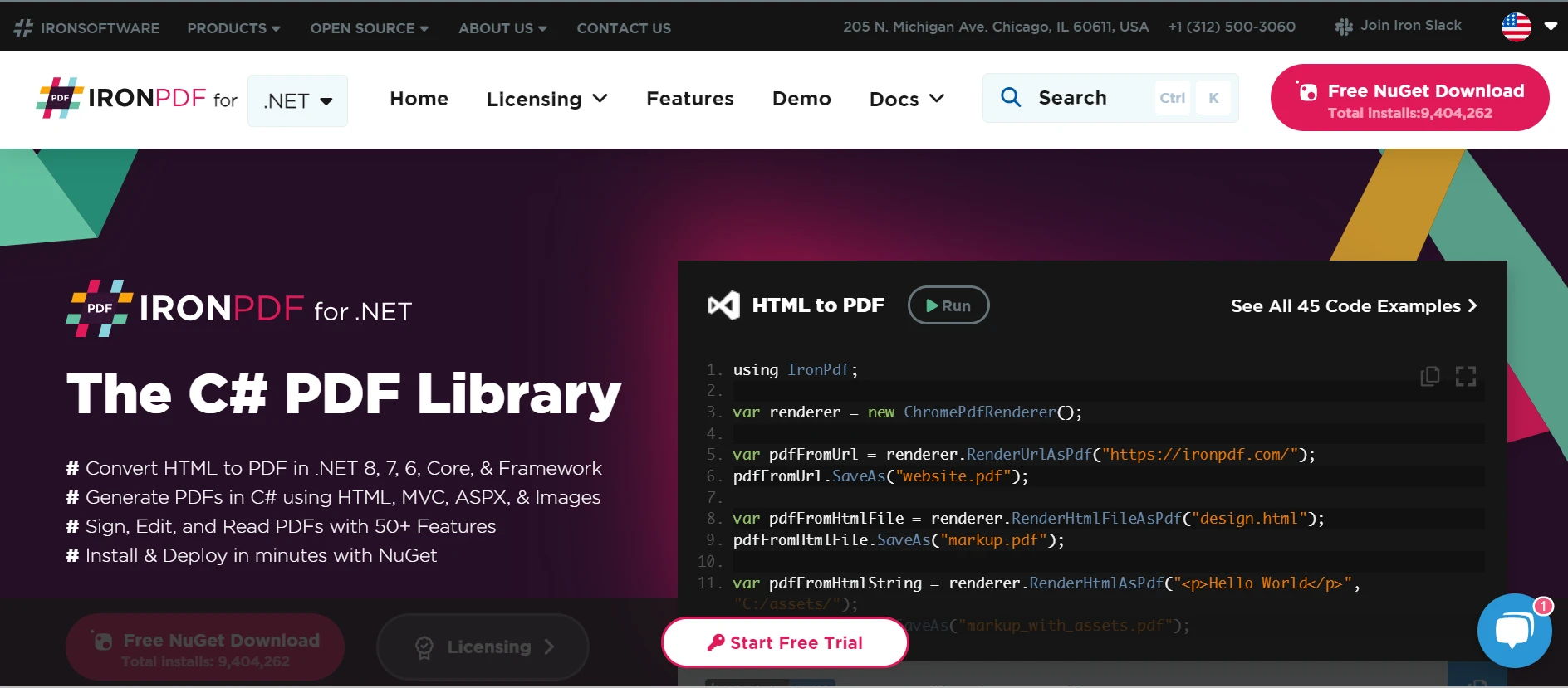
從 HTML 生成 PDF
將 HTML、CSS 和 JavaScript 轉換為 PDF。 IronPDF 支援兩個現代網頁標準:媒體查詢和響應式設計。 對現代網頁標準的支持對於使用 HTML 和 CSS 動態裝飾 PDF 文件、報告和帳單非常方便。
PDF 編輯
可以將文字、圖片及其他素材添加到現有的PDF。 IronPDF 可以執行許多不同的任務,例如從 PDF 文件中提取文本和圖片、將多個 PDF 合併為一個文件、將 PDF 文件分割為幾個獨立的頁面,以及添加標頭、頁腳、註釋和水印。
PDF轉換
將各種檔案類型(如 Word、Excel 和圖像檔)轉換為 PDF。 IronPDF 支援將 PDF 轉換為影像格式(PNG、JPEG 等)。
效能與可靠性
在工業環境中,高性能和可靠性是理想的設計屬性。 IronPDF 能輕鬆處理大型文件集。
安裝 IronPDF 套件以獲得在 .NET 專案中處理 PDF 所需的工具。
dotnet add package IronPdfdotnet add package IronPdf'INSTANT VB TODO TASK: The following line uses invalid syntax:
'dotnet add package IronPdf這裡有一個示例,演示如何使用 RestEase 調用 RESTful API 和 IronPDF 來創建 PDF。 使用 RestEase,創建一個物件和介面來定義您要調用的 API 端點。
using RestEase;
using System.Threading.Tasks;
public interface IApiService
{
[Get("api/data")]
Task<ApiResponse> GetDataAsync();
}
public class ApiResponse
{
public string Data { get; set; }
}using RestEase;
using System.Threading.Tasks;
public interface IApiService
{
[Get("api/data")]
Task<ApiResponse> GetDataAsync();
}
public class ApiResponse
{
public string Data { get; set; }
}IRON VB CONVERTER ERROR developers@ironsoftware.com要將從 API 接收到的數據轉換為 PDF,請使用 IronPDF。
using IronPdf;
public class PdfGenerator
{
public void GeneratePdf(string content)
{
var htmlContent = $"<html><body><h1>{content}</h1></body></html>";
var Renderer = new ChromePdfRenderer();
var pdfDocument = Renderer.RenderHtmlAsPdf(htmlContent);
var pdfPath = Path.Combine(Directory.GetCurrentDirectory(), "example.pdf");
pdfDocument.SaveAs(pdfPath);
Console.WriteLine($"PDF generated and saved to {pdfPath}");
}
}using IronPdf;
public class PdfGenerator
{
public void GeneratePdf(string content)
{
var htmlContent = $"<html><body><h1>{content}</h1></body></html>";
var Renderer = new ChromePdfRenderer();
var pdfDocument = Renderer.RenderHtmlAsPdf(htmlContent);
var pdfPath = Path.Combine(Directory.GetCurrentDirectory(), "example.pdf");
pdfDocument.SaveAs(pdfPath);
Console.WriteLine($"PDF generated and saved to {pdfPath}");
}
}IRON VB CONVERTER ERROR developers@ironsoftware.com使用 IronPDF 根據 API 回應創建 PDF,並使用 RestEase 從主程序調用 API。
using System;
using RestEase;
using System.Threading.Tasks;
class Program
{
static async Task Main(string[] args)
{
var apiService = RestClient.For<IApiService>("https://your-api-endpoint.com");
var pdfGenerator = new PdfGenerator();
try
{
var response = await apiService.GetDataAsync();
pdfGenerator.GeneratePdf(response.Data);
}
catch (Exception ex)
{
Console.WriteLine($"An error occurred: {ex.Message}");
}
}
}using System;
using RestEase;
using System.Threading.Tasks;
class Program
{
static async Task Main(string[] args)
{
var apiService = RestClient.For<IApiService>("https://your-api-endpoint.com");
var pdfGenerator = new PdfGenerator();
try
{
var response = await apiService.GetDataAsync();
pdfGenerator.GeneratePdf(response.Data);
}
catch (Exception ex)
{
Console.WriteLine($"An error occurred: {ex.Message}");
}
}
}IRON VB CONVERTER ERROR developers@ironsoftware.com在這個範例中,我們向您展示如何使用IronPDF從您取得的數據中從HTML內容創建PDF以及使用RestEase調用RESTful API。 首先,我們使用 RestEase 定義一個名為 IApiService 的介面,在此我們指定所需的響應和 API 端點。 API 回應由 ApiResponse 類別建模。 接下來,我們開發一個 PdfGenerator 類別,使用 IronPDF 將 HTML 資訊轉換為 PDF。 以下元素由主程式 Program.cs 組合。
為了使用 API,首先需建立 RestEase 客戶端的實例。 然後,它非同步獲取資料流,並利用 PdfGenerator 根據資料構建和儲存 PDF。 此程式展示了在.NET應用程式中,使用RestEase進行API互動和IronPDF生成PDF的整合,透過API及回應數據來建立PDF文件。
將 RestEase 與 IronPDF 整合到 .NET Core 應用程式中,是將 RESTful API 消費與複雜 PDF 生成功能結合起來的可靠方法。 RestEase 提供流暢且類型安全的 HTTP 請求介面,使 API 整合更容易,並讓開發人員能夠輕鬆與外部服務進行通信。 這項功能對於檢索 IronPDF 所需的動態數據以生成 PDF 文件至關重要。
相反地,IronPDF賦予開發人員能夠輕鬆生成複雜的報告、發票和其他文件的能力,讓他們能夠直接從HTML文本生成和修改PDF。 開發人員可以通過使用 RestEase 從 API 獲取數據,以及使用 IronPDF 將這些數據轉換為專業品質的 PDF 文件,來改善其文件自動化流程並精簡工作流程。
您可以利用Iron Software的產品庫進行OCR、條碼掃描、PDF生成、Excel連接等功能,讓開發人員在購買許可證之前親自試用其廣泛的功能集。
如果項目的許可選項已經確定,開發人員將能夠輕鬆選擇最佳模式。 上述優勢促進開發人員能及時、有條理且有效地實施多種問題的解決方案。